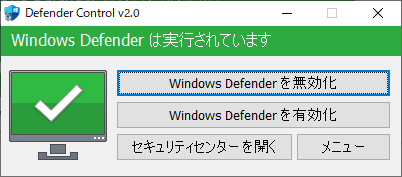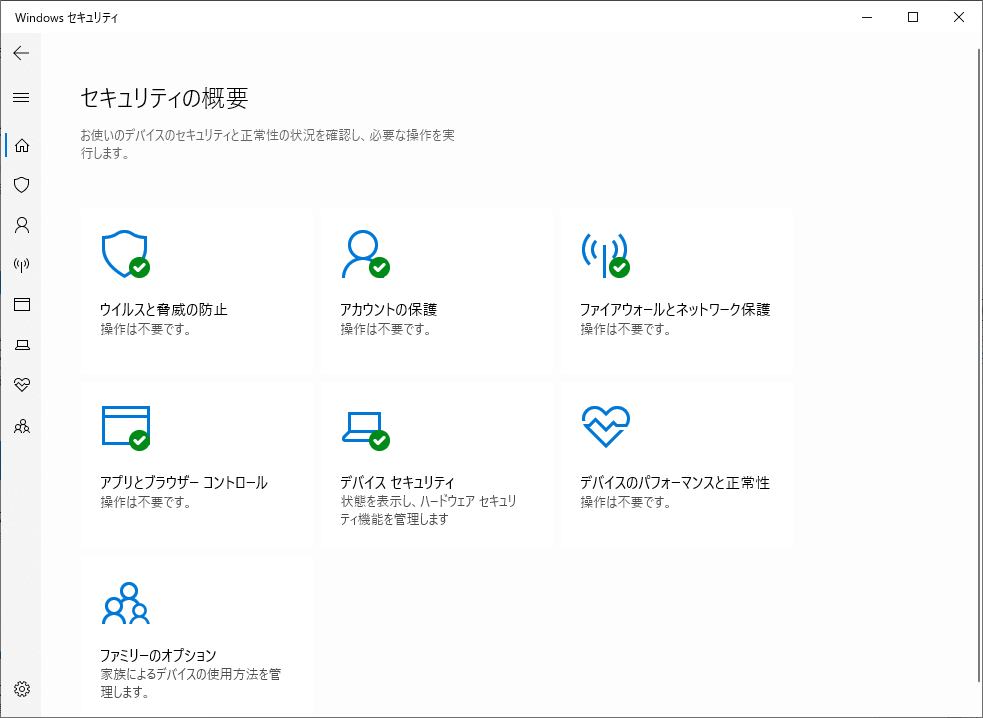Windows Defender を有効化/無効化できるソフトです。
Windows Vista 以降、システムに組み込まれている Windows Defender は、簡単に無効化できなかったり、無効化してもいつの間にか有効になっていたりします。
しかし、本ソフトを利用すると「Windows Defender を無効化」ボタンをクリックするだけで無効化でき、勝手に有効化されないようにしてくれます。
有効化したい場合は「Windows Defender 有効化」ボタンをクリックするだけでOKです。
コマンドラインを利用した有効化/無効化も可能です。
Defender Control の使い方
ダウンロード と インストール
- 提供元サイトへアクセスし、ページをスクロールして「Related Posts」項目上部の「Download」ボタンをクリックしてダウンロードします。
- ダウンロードした圧縮ファイル(dControl.zip)を展開し、さらに圧縮ファイル内にある圧縮ファイル(dControl.zip)を展開し(パスワードは sordum)、dfControl.exe から起動します。
※ 本ソフトはインストール不要で利用できます。
使い方
基本的な使い方
Windows Defender を無効化する
「Windows Defender を無効化」ボタンをクリックして無効化します。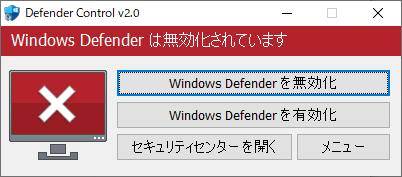
Windows Defender 無効時
Windows Defender を有効化する
「Windows Defender を有効化」ボタンをクリックして有効化します。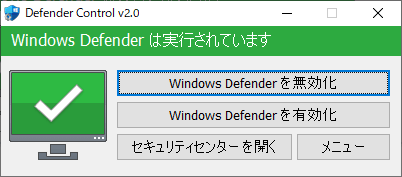
Windows Defender 有効時
「セキュリティセンターを開く」ボタンをクリックすると、設定画面の「Windows セキュリティ センター」⇒「セキュリティの概要」画面が表示されます(※ Windows 10 の場合)。
- Windows Defender が有効の場合。
- Windows Defender が無効の場合。
メニュー
メニューボタンからメニューが表示されます。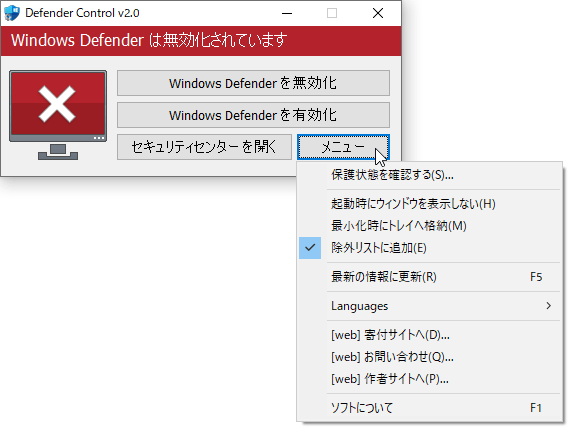
メニューの表示
- 保護状態を確認する
Windows の設定画面の「Windows セキュリティ」画面が表示されます。 - 起動時にウィンドウを表示しない
本ソフト起動時にウィンドウを表示せず、システムトレイにアイコンを表示します。 - 最小化時にトレイへ格納
最小化時にタスクバーにアイコンを表示せず、タスクトレイにアイコンを表示します。 - 除外リストに追加
Windows Defender の除外リストに本ソフトを追加します。 - 最新の状態に更新
最新の状態に更新します。 - Languages
言語を選択します。
更新履歴
※ 機械翻訳で日本語にしています。
Version 2.1 (2022/03/01)
- [追加] - 異なるブロック方法
- [追加] - いくつかのコードの改善
Version 2.0 (2021/05/21)
- [削除] - Cmd パラメーターのサポート(一部のマルウェア内で Defender コントロールが使用されています)
- [修正] - Defender Control が Windows 11 で機能しない
- [修正] - Windows Defender をオフにするとエラーが発生する
- [追加] - いくつかのコードの改善
Version 1.9 (2021/05/21)
- [修正] - 誤検知の問題
- [追加] - 除外リスト機能に追加 (メニューの下)